Cache-appfel 503 är vanligtvis ett problem på serversidan så vänta ut det
- För att åtgärda problemet med sessionsfelet i domän 503 Cash App kontrollerar du serverstatusen och din lokala anslutning.
- Problemet orsakas främst av ett serveravbrott eller överbelastning, så vi rekommenderar att du väntar på att det ska lösas av utvecklaren.
- Läs nedan för att se vad du kan göra från din sida!
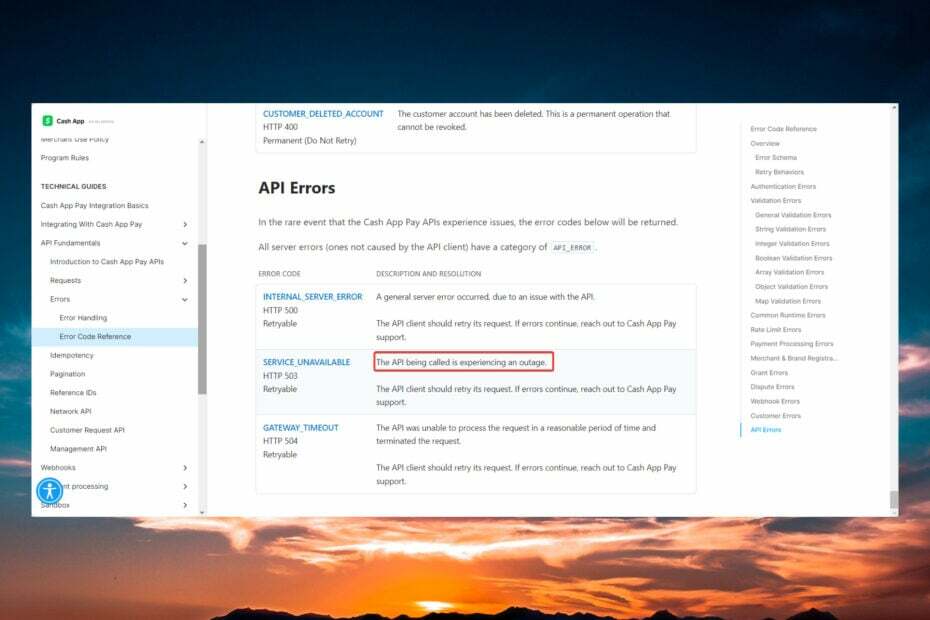
Som du kanske redan föreställer dig är sessionsfeldomänen 503 i Cash-appen kopplad till ett anslutnings- eller domänsideproblem.
Vad är orsaken till felet 503 service unavailable? Liknar Cash App error 400, orsakas sessionsfeldomänen 503 av serverns otillgänglighet, underhåll eller överbelastningsproblem.
Med andra ord kan det här problemet vara ur dina händer och i utvecklarens. Vårt WR-programvaruteam har dock hittat några lösningar som du kan använda på din sida för att fixa problemet med sessionsfel i domän 503 Cash App.
Hur åtgärdar jag sessionsfeldomänen 503 Cash App?
- Kontrollera din internetanslutning och se till att den är stabil.
- Besök Statussida för Cash App-server för att se om tjänsterna fungerar. När du får ett domänfel är det ett tecken på att servrarna är nere eller under underhåll.
- Uppdatera Cash App till den senaste versionen.
- Om du använder en VPN eller en proxyserver, inaktivera dem tillfälligt och se om situationen ändras.
1. Tvinga stopp och starta om appen
- På din mobila enhet, tryck och håll ned dess ikon och välj Information ikon.
- Klicka sedan på Tvinga stopp och tryck OK att bekräfta.
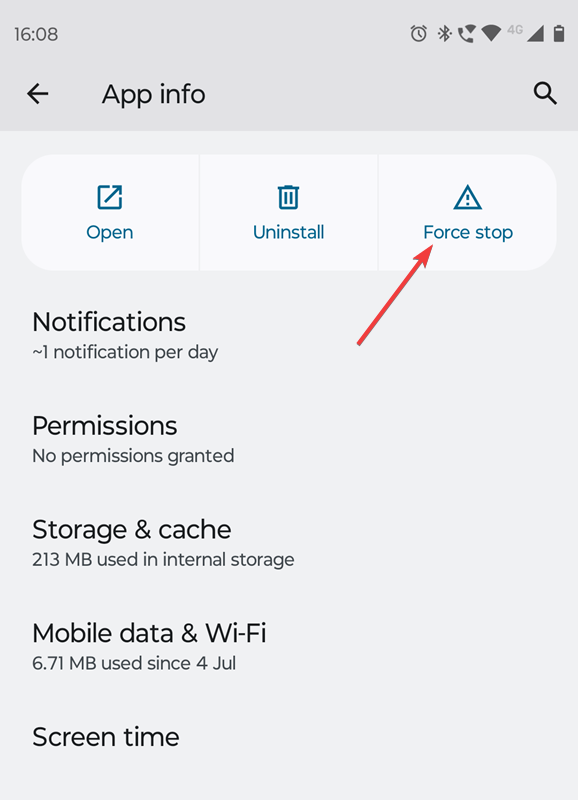
- Öppna appen igen och kontrollera om du fortfarande får felet 503.
Ibland, även om du stänger appen på smarttelefonen, kör den fortfarande i bakgrunden. Om du tvångsstoppar den uppdateras Cash-appen.
2. Rensa cacheminnet och data
- Tryck länge på Cash App ikonen på din smartphone och välj alternativet Info, precis som i lösning 1.
- Gå till Lagring och cache.
- Tryck nu på Rensa cache.

- Kontrollera om appen fungerar nu. Om inte, gå tillbaka till menyn ovan och tryck på Radera data (Rensa lagring på andra enheter).

- Efter att ha rensat data måste du logga in igen. Kontrollera om sessionsdomänfel 503 fortfarande finns.
3. Installera om Cash-appen
- Tryck länge på Cash App ikonen på skärmen på din smartphone och välj Avinstallera.
- Bekräfta sedan alternativet att ta bort det ladda ner Cash App från Google Play.
Det är allt! För att återuppta vår guide rekommenderar vi att först kontrollera serverstatusen för Cash App och din lokala anslutning. Om de är i sin ordning, radera cachen och data för appen eller installera om den.
Om Cash App fungerar fortfarande inte, kontakta kundtjänst och kontrollera om det verkligen är ett fel på serversidan eller ett problem med din app.

